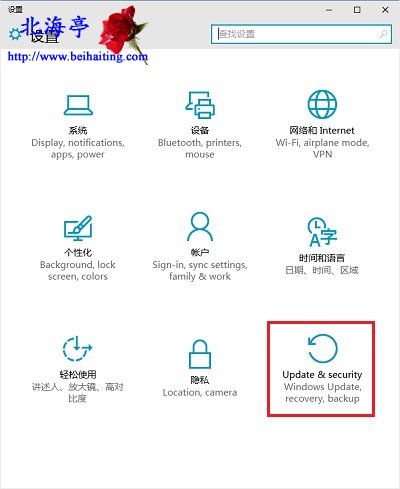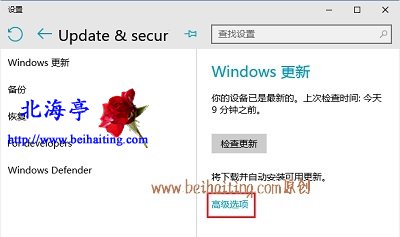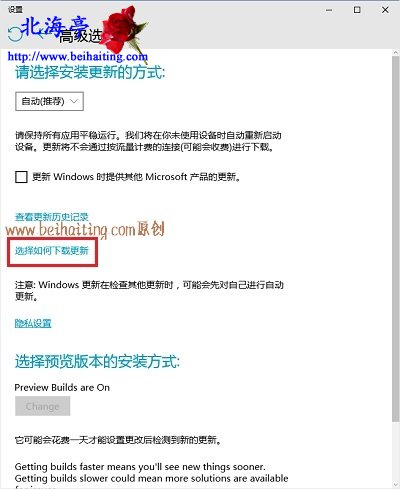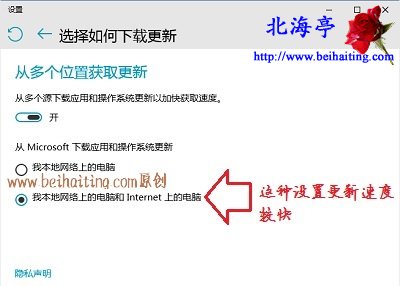|
过度喜爱,就叫着魔,求之不得,梦寐思服,谓之曰痴迷!有些朋友对待Win10系统就是这样,天天盼望着推送更新升级到更高版本。怎样设置Win10系统更新下载方式,从而提高Win10系统更新下载速度才是关键所在,因为目前Win10系统支持P2P方式更新,下面的设置方法,我们真有掌握的必要! 第一步、首先使用Win+I组合键打开设置窗口,点击选择里面的“Update & Security(更新和安全)”
第二步、在新界面,点击右侧窗口中的“高级选项”
第三步、在高级选项界面,点击“选择如何下载更新”
第四步、在选择如何下载更新界面,点击选择“我本地网络上的电脑和Interent上的电脑”即可!
设置Win10系统更新下载方式,提高Win10系统更新下载速度的内容,希望能帮助您更好更快的使用体验! (责任编辑:IT信息技术民工) |